Words/fr: Difference between revisions
No edit summary |
No edit summary |
||
| Line 6: | Line 6: | ||
|} | |} | ||
'''Words''' est un traitement de texte. Il fait partie de [[Special:myLanguage/Calligra|Calligra Suite]]. Naturellement, il possède toutes les | '''Words''' est un logiciel de traitement de texte. Il fait partie de [[Special:myLanguage/Calligra|Calligra Suite]]. Naturellement, il possède toutes les fonctionnalités attendues - styles de paragraphe, indentation, puces, tabulations, sauts de page et contrôle total des polices de caractères. Il gère également les notes de pied de page et de fin de texte ainsi que les citations et les tables des matières. Et, bien sûr, le texte peut entourer les images et les autres formes placées dans le document. | ||
== Les documents enrichis avec des images, des tableaux deviennent faciles == | == Les documents enrichis avec des images, des tableaux deviennent faciles == | ||
Revision as of 14:02, 10 February 2013
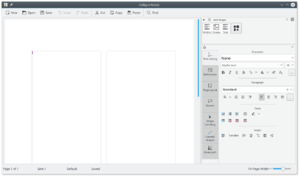 |
Words apporte puissance et simplicité au traitement de texte |
Words est un logiciel de traitement de texte. Il fait partie de Calligra Suite. Naturellement, il possède toutes les fonctionnalités attendues - styles de paragraphe, indentation, puces, tabulations, sauts de page et contrôle total des polices de caractères. Il gère également les notes de pied de page et de fin de texte ainsi que les citations et les tables des matières. Et, bien sûr, le texte peut entourer les images et les autres formes placées dans le document.
Les documents enrichis avec des images, des tableaux deviennent faciles
Words vous permet d'ajouter des images, des graphiques etc sans efforts à vos documents. C'est aussi simple que de les tirer et déposer dans le document.
Les modifications de votre édition sont toutes aussi simples. Par exemple, si vous déplacez, tournez ou modifiez la taille d'une image, le texte se réajuste autour sans problème – juste comme cela est nécessaire.
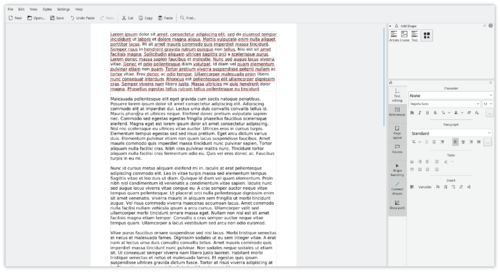
Il n'est pas difficile d'insérer un tableau complet ou un graphique, ou de distribuer vos données dans un fichier séparé – il suffit d'ajouter un tableau (avec ses fonctions de tableur) ou un graphique dans le document juste comme vous le faites avec une image.
Ouvrir et enregistrer des documents ODF, ouvrir des fichiers MS Word .doc et .docx
Wordspeut ouvrir et enregistrer des documents ODF car il s'agit de son format par défaut. Le format Open Document est un format neutre géré par Calligra Suite, OpenOffice.org, LibreOffice, Microsoft Office, Google Docs, Lotus Symphony et d'autres.
En supplément, il est possible d'ouvrir les fichiers Microsoft Office Word (aussi bien .doc que .docx). Ensuite, vous pouvez éditer et enregistrer le document en ODF.
